Fare screenshot è un ottimo modo per condividere ciò che sta accadendo sul tuo schermo con altre persone. Se hai mai desiderato condividere qualcosa, ma poi hai scoperto che non si adattava a tutto su uno schermo, può essere piuttosto frustrante. È qui che entrano in gioco gli screenshot a pagina intera. Uno screenshot a pagina intera ti consente di acquisire uno screenshot di un'intera pagina web, non importa quanto sia grande.
Samsung ha una funzione che può farlo integrata nel suo strumento di screenshot. Sfortunatamente, l'esperienza utente della funzione non è eccezionale, poiché salta solo una piccola distanza alla volta nella pagina. Ciò significa che devi sederti lì tenendo premuto il pulsante per un po' per scorrere una pagina ragionevolmente lunga. Se vuoi fare uno screenshot di una pagina molto grande, anche se questo non è l'ideale.
Il browser Vivaldi su Android ha una soluzione solida e affidabile a questo problema. Ha la funzionalità integrata per acquisire schermate a tutta pagina e lo fa tutto in una volta.
Come fare uno screenshot a tutta pagina in Vivaldi
Per acquisire uno screenshot a pagina intera, devi toccare l'icona Vivaldi nell'angolo in alto a destra, alla fine della barra degli URL.
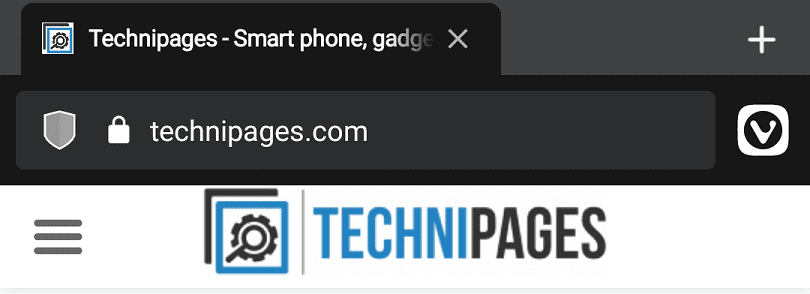
Toccando l'icona Vivaldi si aprirà un menu a comparsa. Da qui dovresti toccare "Cattura pagina" a circa due terzi dell'elenco delle opzioni.
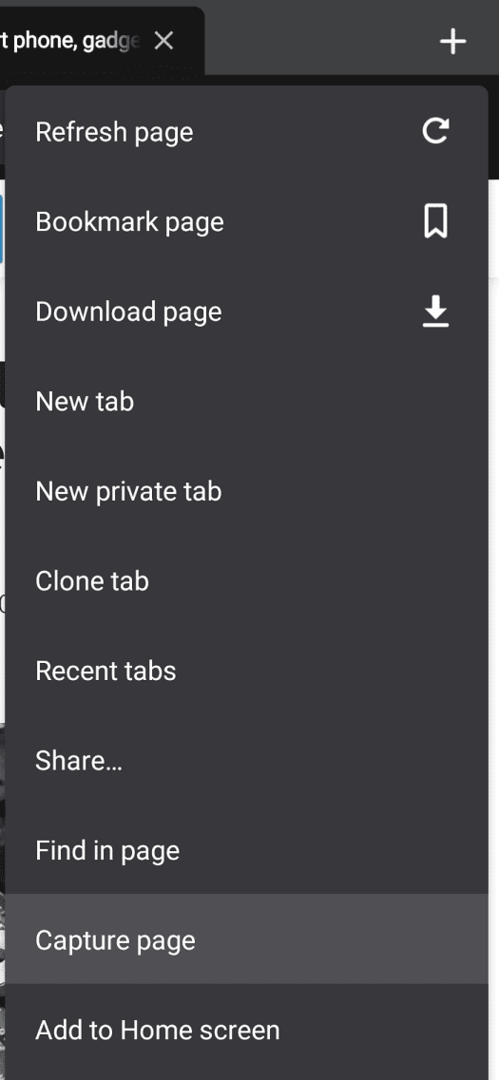
Ora, in un piccolo popup nella parte inferiore dello schermo, ti verrà data la possibilità di catturare l'area visibile o di catturare l'intera pagina. Tocca "Cattura pagina intera" per acquisire uno screenshot a pagina intera.
Suggerimento: la funzionalità di screenshot integrata in Vivaldi acquisirà solo lo screenshot del contenuto della pagina. L'interfaccia utente di Vivaldi, come la barra degli URL, viene omessa.
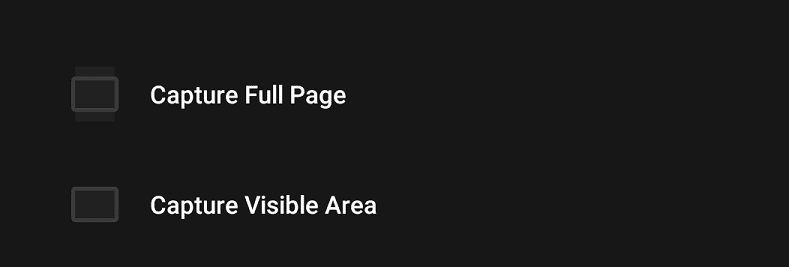
Dopo aver catturato uno screenshot apparirà un piccolo popup che puoi toccare per visualizzare rapidamente lo screenshot che hai appena fatto. Dovresti essere consapevole che lo screenshot che hai scattato sarà lungo quanto l'intera pagina, che può essere lunga decine di migliaia di pixel.
Suggerimento: in alcuni casi, potresti scoprire che le immagini più in basso nella pagina non sono state caricate. Per risolvere questo problema, devi semplicemente scorrere manualmente l'intera pagina il più velocemente possibile, quindi riprendere lo screenshot. Questo problema è causato dal fatto che il browser salva la memoria non caricando le immagini che non è necessario. Lo scorrimento dell'intera pagina, tuttavia, forza il caricamento di quelle immagini, che verranno quindi incluse nello screenshot.